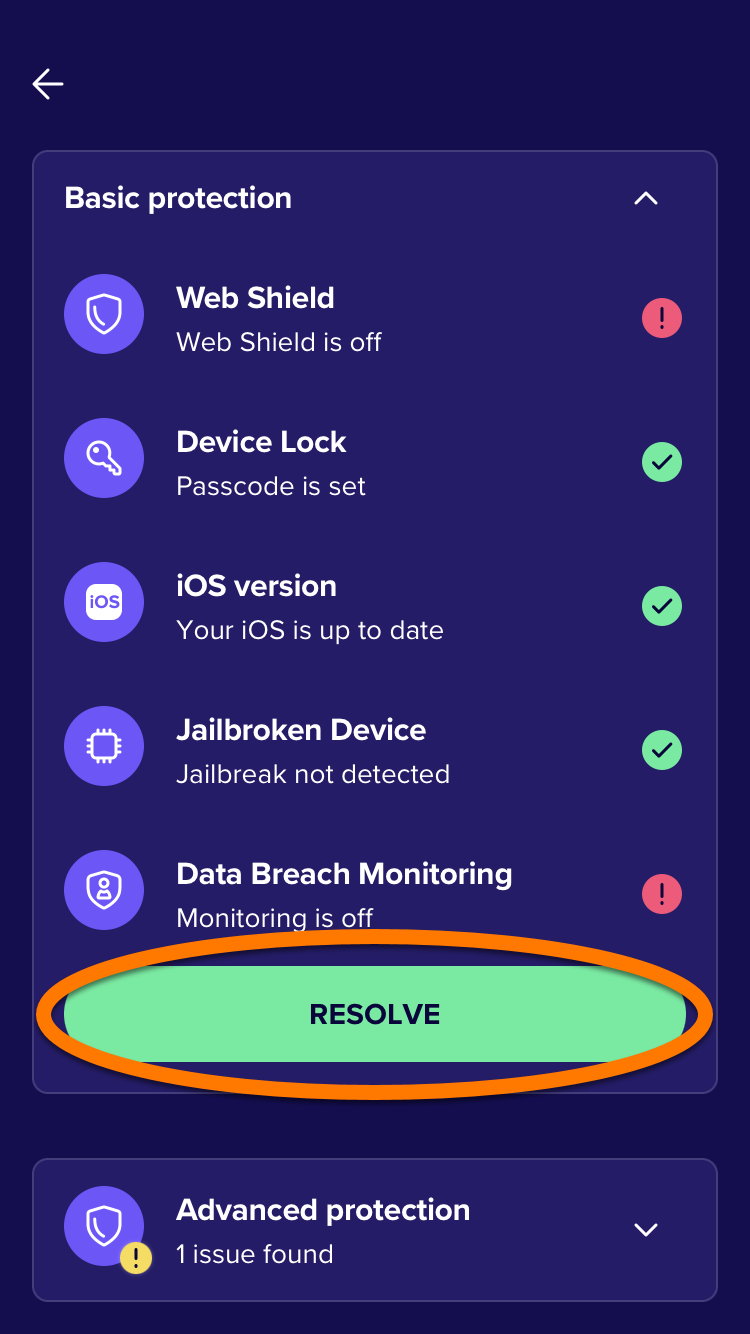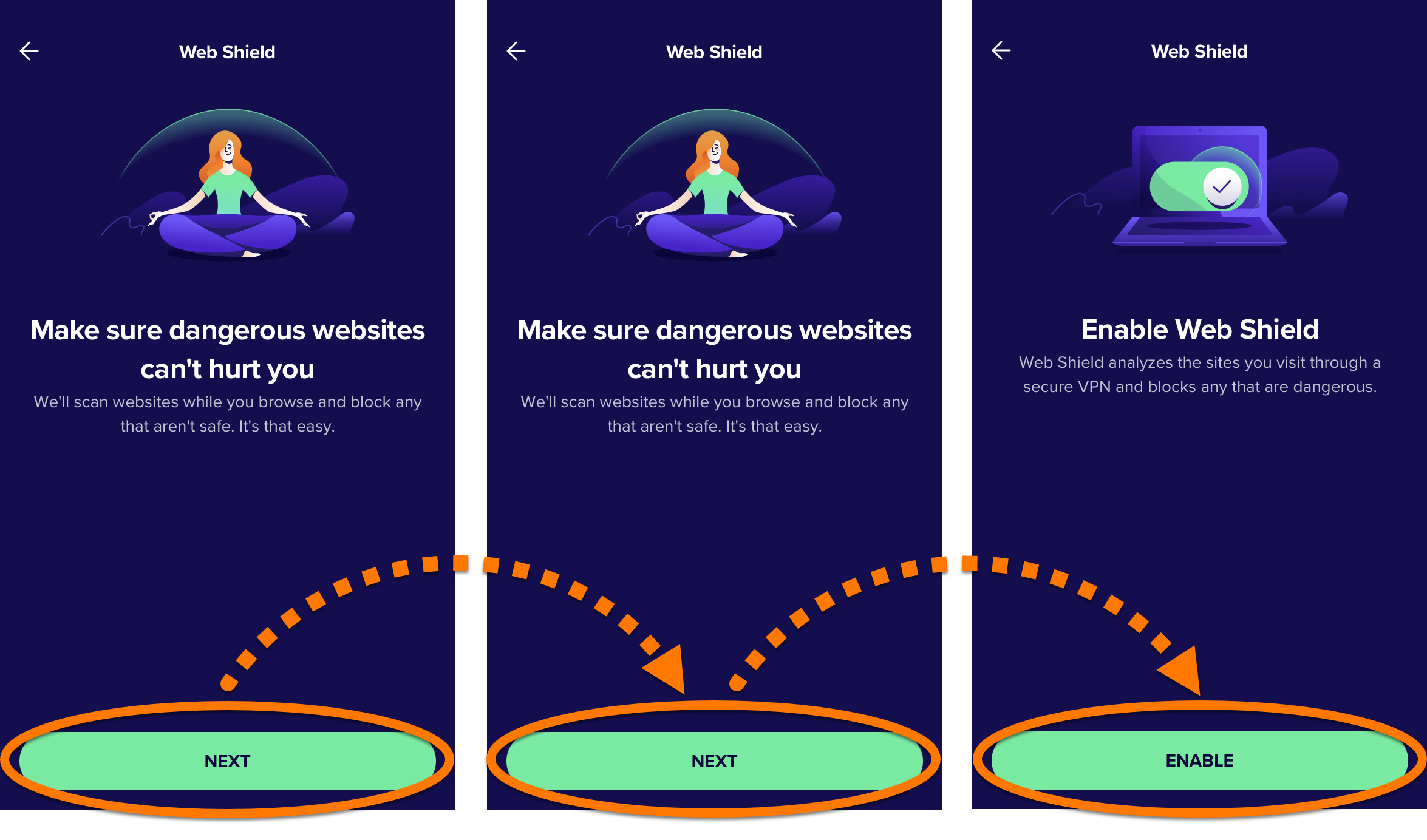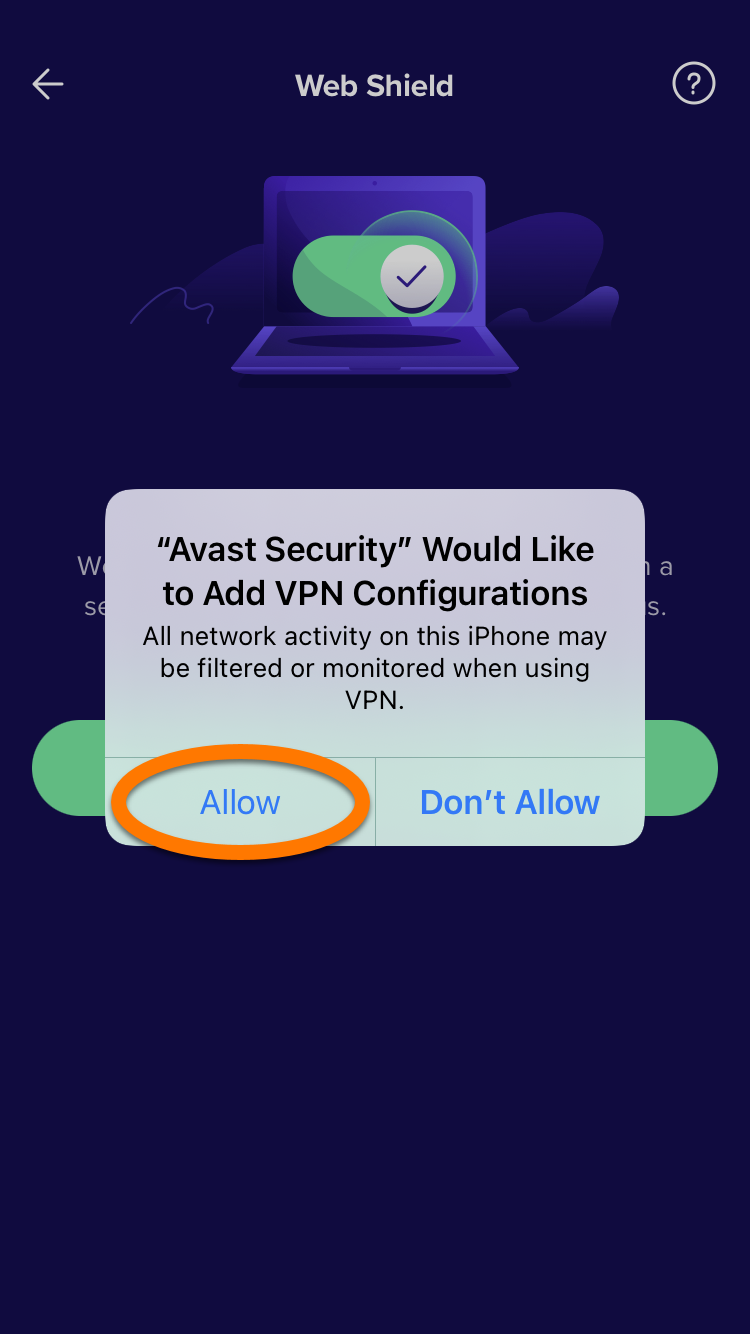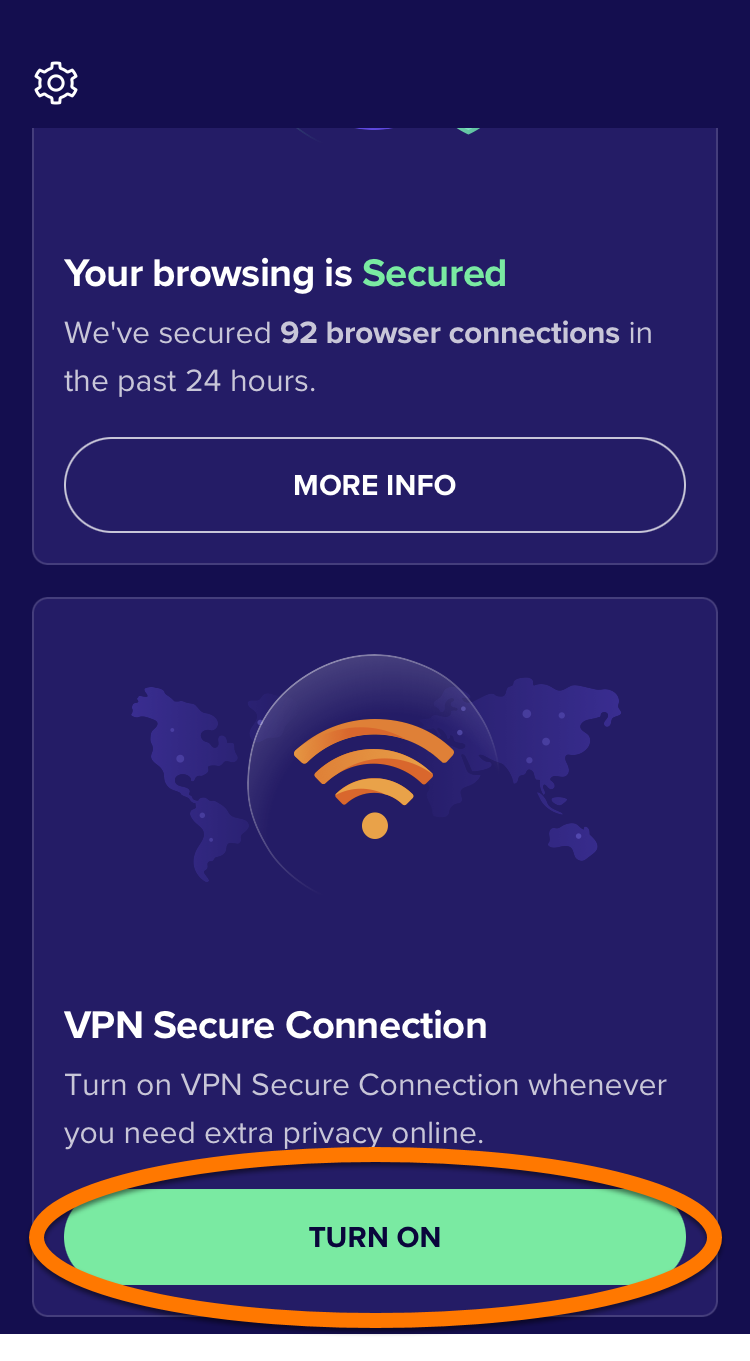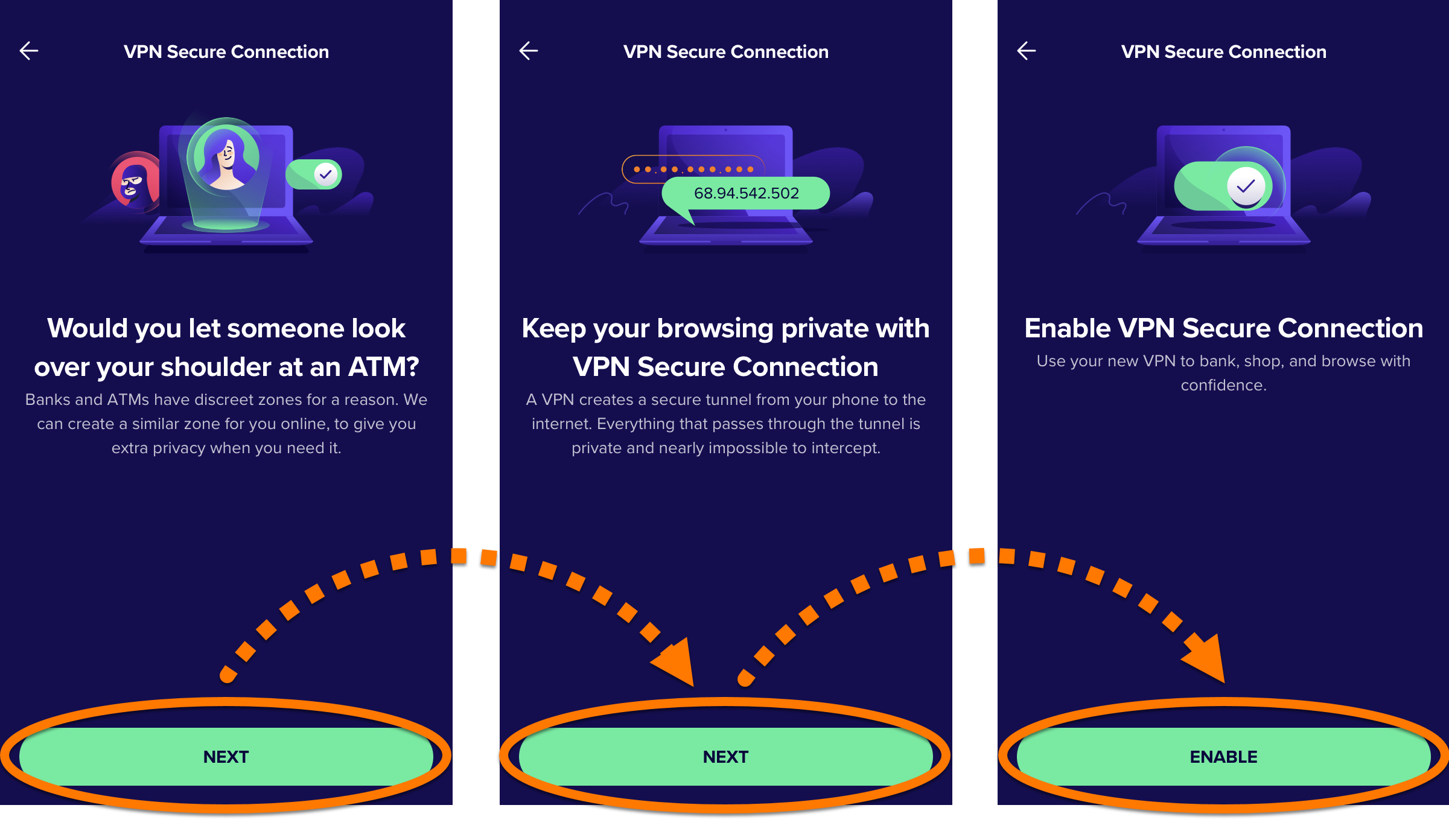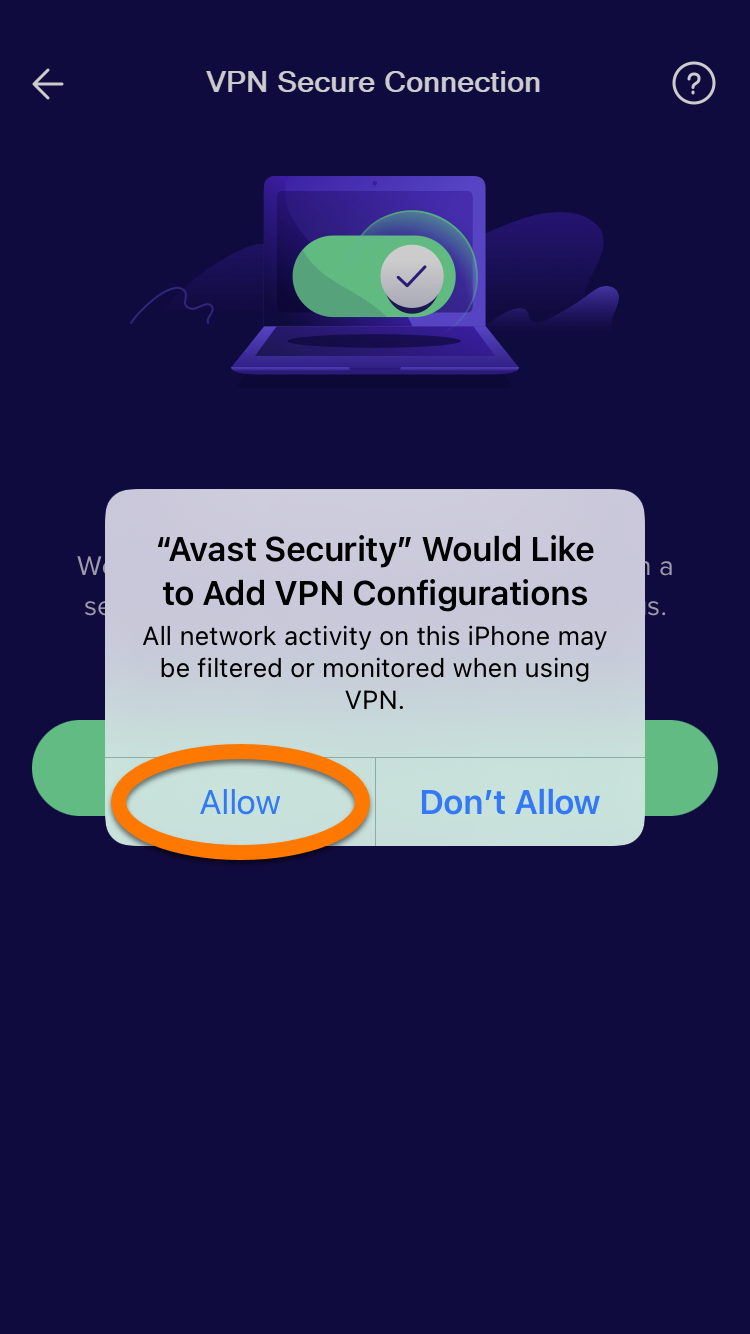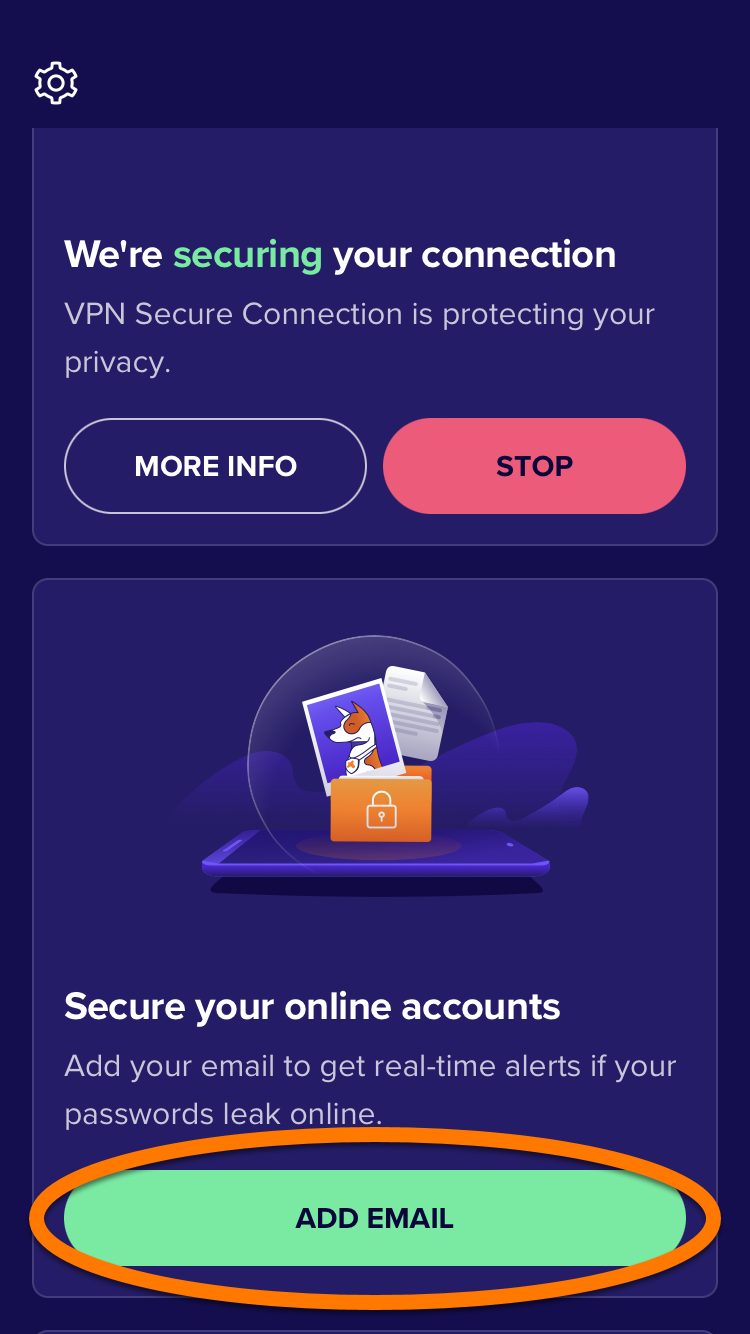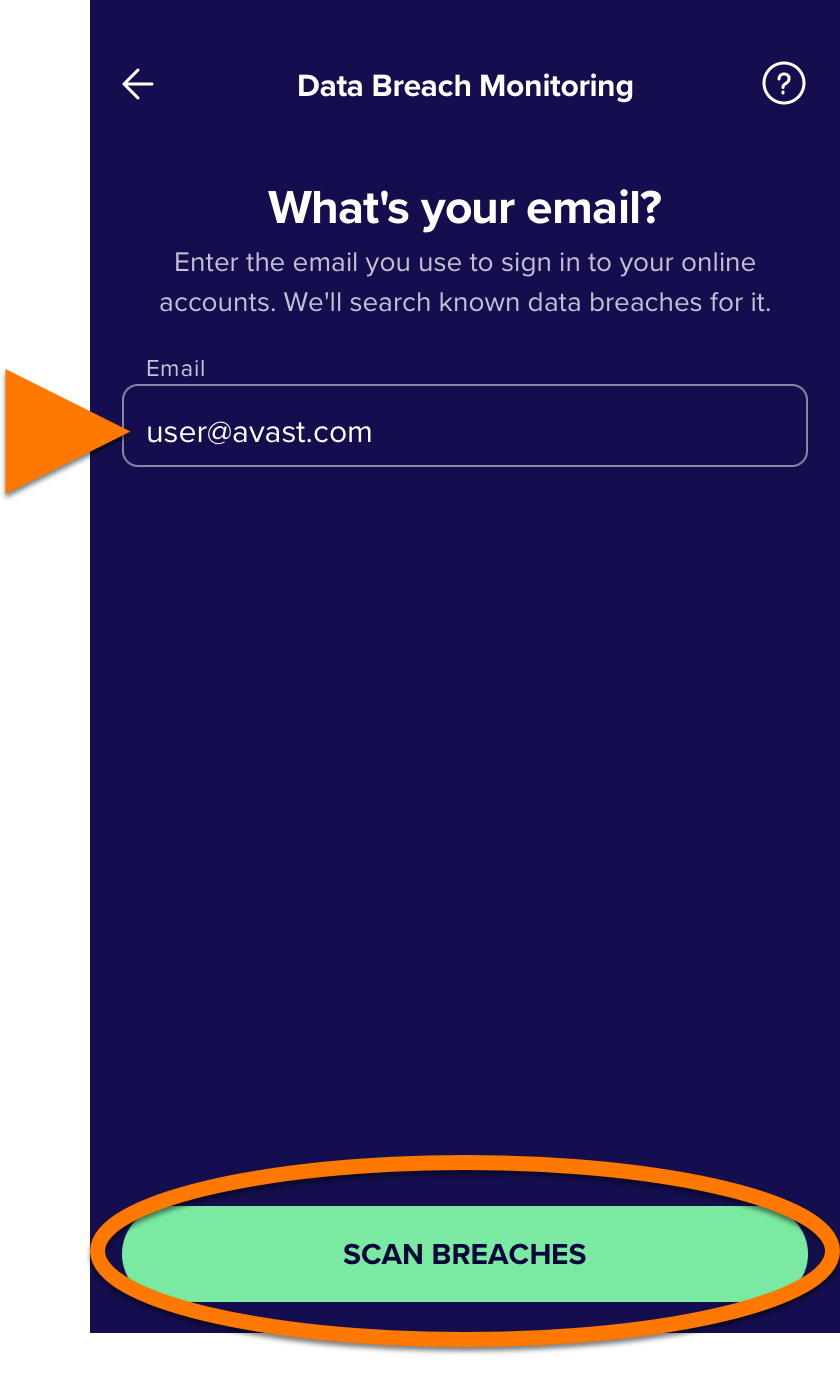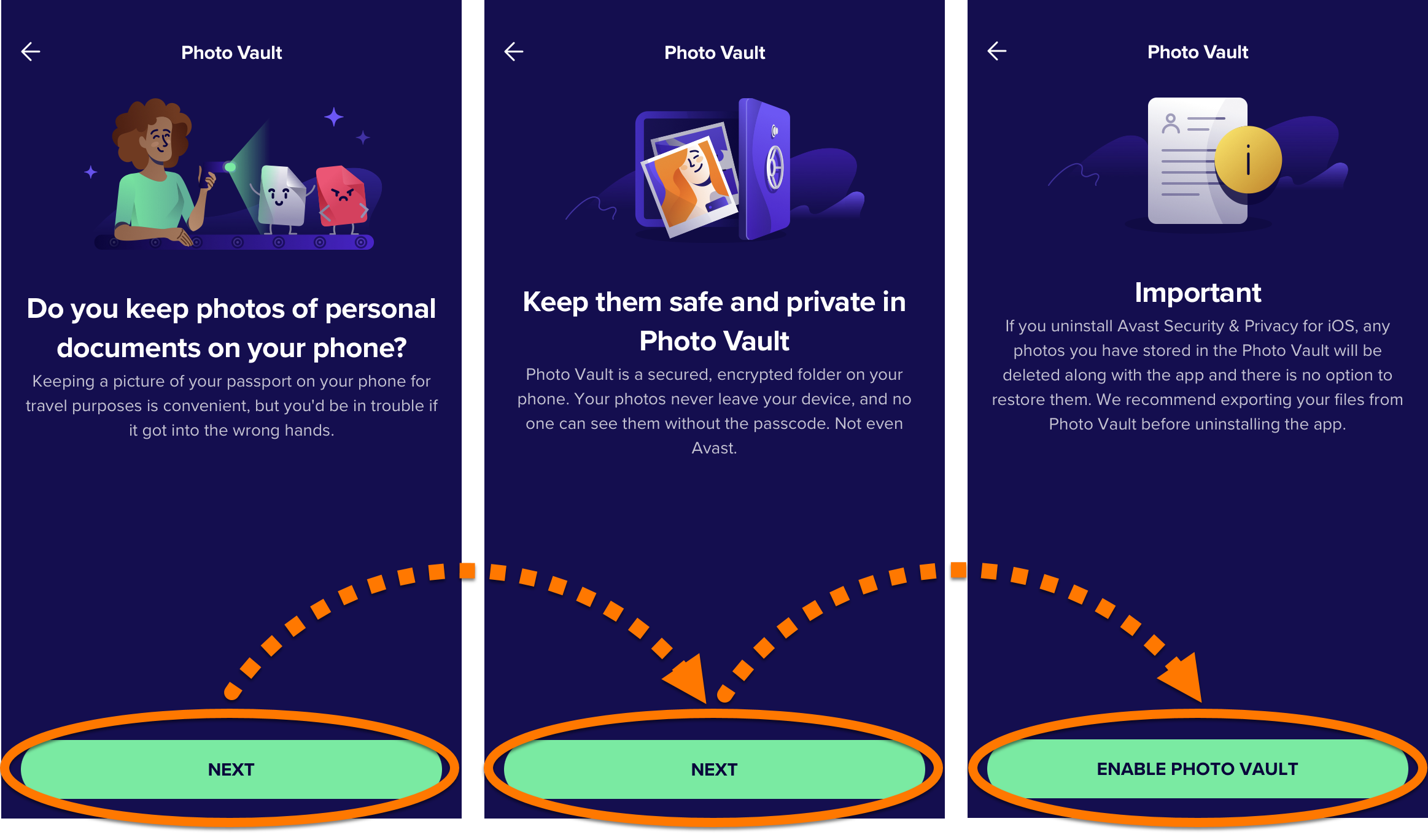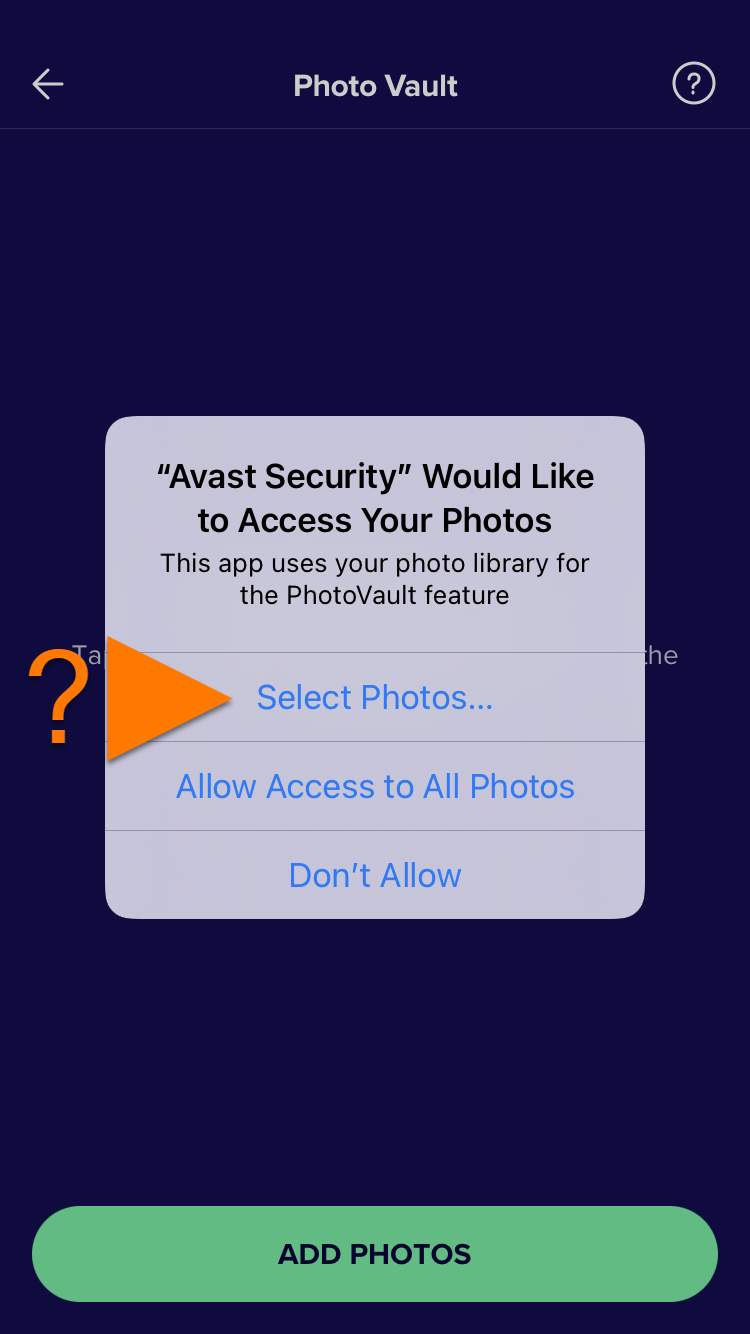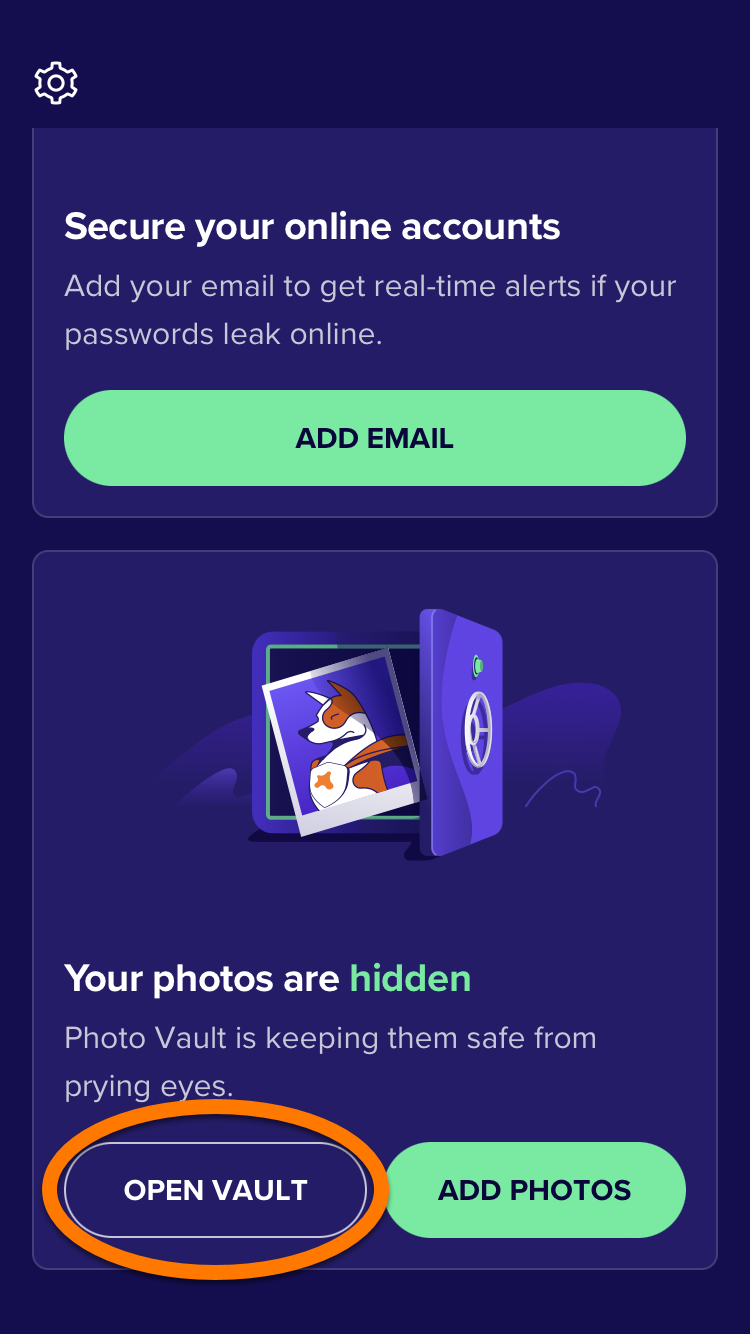Avast Mobile Security to aplikacja, która chroni Twoją prywatność online, umożliwia bezpieczne przechowywanie zdjęć, blokuje niebezpieczne witryny internetowe, a także ostrzega Cię w razie wycieku Twoich kont online lub adresów e-mail.
Po zainstalowaniu Avast Mobile Security aplikacja skanuje Twoją sieć Wi-Fi i wyświetla monit o rozwiązanie wykrytych problemów. Zapoznaj się z sekcjami tego artykułu, aby dowiedzieć się, jak skonfigurować aplikację Avast Mobile Security na urządzeniu z systemem iOS i z niej korzystać.
Uruchom Inteligentne skanowanie
Po otwarciu aplikacji Avast Mobile Security dostępna jest opcja uruchomienia funkcji Inteligentne skanowanie, która wyszukuje potencjalne zagrożenia na urządzeniu. Aby rozpocząć skanowanie:
- Dotknij ikony Avast Mobile Security na ekranie głównym swojego urządzenia. Zostanie uruchomiona aplikacja.

- Naciśnij Uruchom Inteligentne skanowanie na ekranie głównym aplikacji Avast Mobile Security.

- Naciśnij przycisk Rozwiąż i postępuj zgodnie z instrukcjami wyświetlanymi na ekranie, aby rozwiązać wszelkie znalezione problemy.

Szczegółowe instrukcje dotyczące rozwiązywania znalezionych problemów są opisane w poniższej sekcji.
Włączanie Osłony WWW
Osłona WWW działa w tle, gdy przeglądasz zasoby Internetu. Gdy Osłona WWW jest włączona, aplikacja Avast Mobile Security pomaga blokować fałszywe witryny internetowe, które próbują Cię oszukać, podszywając się pod inne, legalnie działające strony. Aby móc włączyć tę funkcję, musisz mieć zainstalowane lokalnie rozwiązanie VPN (ang. Virtual Private Network). Aby włączyć Osłonę WWW:
- Dotknij ikony Avast Mobile Security na ekranie głównym swojego urządzenia. Zostanie uruchomiona aplikacja.

- Pod Twoje przeglądanie jest niezabezpieczone/Ochrona WWW jest wyłączona, kliknij Włącz.

- Kliknij Dalej dwukrotnie, a następnie kliknij Włącz.

- Jeśli zostanie wyświetlony monit, kliknij opcję Pozwól, aby dodać konfiguracje VPN.

Osłona WWW jest teraz włączona.
Włączanie Bezpiecznego połączenia VPN
Bezpieczne połączenie VPN (dawniej Ochrona Wi-Fi) wykorzystuje infrastrukturę VPN (wirtualnej sieci prywatnej) do utworzenia zaszyfrowanego i prywatnego połączenia VPN. Pomaga to chronić dane przesyłane i pobierane z Internetu, a także zachować prywatność swoich działań w sieci. Aby aktywować Bezpieczne połączenie VPN:
- Dotknij ikony Avast Mobile Security na ekranie głównym swojego urządzenia. Zostanie uruchomiona aplikacja.

- W sekcji Bezpieczne połączenie VPN kliknij Włącz.

- Kliknij Dalej dwukrotnie, a następnie kliknij Włącz.

- Jeśli zostanie wyświetlony monit, kliknij opcję Pozwól, aby dodać konfiguracje VPN.

Funkcja Bezpieczne połączenie VPN jest aktywna i połączona z najbliżej zlokalizowanym serwerem.
Dostępne są także następujące opcje na ekranie Bezpieczne połączenie VPN:
- Wyłącz VPN: Aby tymczasowo wyłączyć VPN, kliknij Wyłącz na ekranie Bezpieczne połączenie VPN.
- Zmień lokalizację: Możesz łączyć się z serwerami w dowolnej dostępnej lokalizacji. Naciśnij kafelek Lokalizacja serwera i wybierz inną lokalizację z listy.

Aktywowanie monitorowania naruszeń danych
Monitorowanie naruszeń danych pomaga chronić wszystkie Twoje konta online, tak aby żadne z haseł powiązanych z Twoim adresem e-mail nie wyciekło do Internetu. Jeśli Monitorowanie naruszeń danych wykryje wyciek, natychmiast otrzymasz powiadomienie i monit o zmianę hasła, którego zabezpieczenia zostały złamane. Aby aktywować Monitorowanie naruszeń danych:
- Naciśnij ikonę Avast Mobile Security na ekranie głównym swojego urządzenia. Zostanie uruchomiona aplikacja.

- W sekcji Zabezpiecz swoje konta online kliknij Dodaj adres e-mail.

- Kliknij Dalej dwa razy.

- Wprowadź swój adres e-mail, a następnie kliknij Skanuj naruszenia.

- Po ukończeniu skanowania zapoznaj się informacjami poniżej w zależności od komunikatu wyświetlonego na ekranie wyników:
- Brak zagrożonych kont: Nie znaleźliśmy żadnych naruszeń bezpieczeństwa danych powiązanych z Twoimi kontami online.

- Konta narażone na atak: Ustaliliśmy, że bezpieczeństwo co najmniej jednego z Twoich kont online zostało naruszone w wyniku wycieku danych. Zalecamy natychmiastową zmianę hasła dla wszystkich kont wymienionych w obszarze Konta narażone na atak. Dotknij naruszonego konta, a następnie naciśnij przycisk Zmień hasło, aby wykonać wyświetlane instrukcje i zmienić hasło do konta.

- Brak zagrożonych kont: Nie znaleźliśmy żadnych naruszeń bezpieczeństwa danych powiązanych z Twoimi kontami online.
- Aby aktywnie monitorować dane powiązane z adresem poczty elektronicznej pod kątem wycieków, kliknij Włącz alerty o naruszeniach ▸ OK.

Monitorowanie naruszeń danych jest teraz aktywne i stale wyszukuje nowe naruszenia danych związanych z tym adresem e-mail.
Użytkownicy wersji bezpłatnej mogą monitorować jednocześnie tylko jeden adres e-mail. Użytkownicy wersji płatnej mogą monitorować ich pięć. Aby dodać kolejny adres e-mail, kliknij Więcej informacji ▸ Skanuj dla nowego adresu e-mail, a następnie wykonaj powyższe instrukcje, zaczynając od kroku 4.
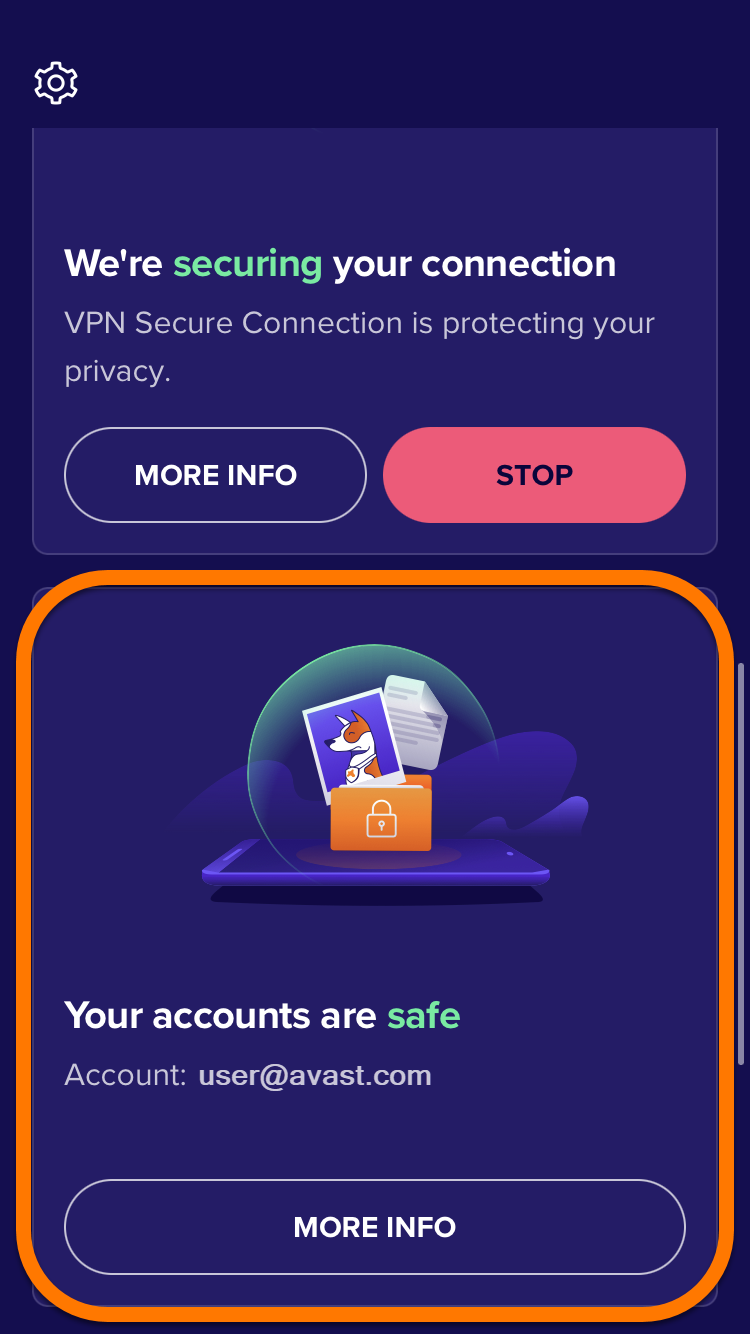
Konfigurowanie Strażnika poczty e-mail
Strażnik poczty e-mail to funkcja premium, która skanuje Twoje przychodzące wiadomości e-mail. Gdy sprawdzasz pocztę w przeglądarce internetowej, każda nowa wiadomość e-mail jest oznaczona jako ![]() lub
lub ![]() . Aby skonfigurować Strażnika poczty e-mail:
. Aby skonfigurować Strażnika poczty e-mail:
- Dotknij ikony Avast Mobile Security na ekranie głównym swojego urządzenia. Zostanie uruchomiona aplikacja.

- W obszarze Unikaj oszustw dzięki Strażnikowi poczty e-mail dwukrotnie kliknij Dodaj konto e-mail.

- Wprowadź swój adres e-mail i kliknij opcję Kontynuuj.
 Jeśli pojawi się komunikat o błędzie Przepraszamy, nie można jeszcze połączyć się z tym kontem, Twoje konto e-mail nie jest jeszcze zgodne ze Strażnikiem poczty e-mail. Stale dodajemy jednak nowych obsługiwanych dostawców poczty elektronicznej.
Jeśli pojawi się komunikat o błędzie Przepraszamy, nie można jeszcze połączyć się z tym kontem, Twoje konto e-mail nie jest jeszcze zgodne ze Strażnikiem poczty e-mail. Stale dodajemy jednak nowych obsługiwanych dostawców poczty elektronicznej. - Kliknij Zaloguj się i zaloguj się na swoje konto e-mail w wyświetlonym oknie przeglądarki.

- Kliknij Rozumiem, aby wrócić do strony głównej funkcji Strażnik poczty e-mail.

Strażnik poczty e-mail monitoruje teraz ten adres e-mail.
Na ekranie Strażnik poczty e-mail dostępne są także następujące opcje:
- Bezpieczne/podejrzane wiadomości e-mail: Wyświetl liczbę bezpiecznych i podejrzanych wiadomości e-mail.
- Chronione skrzynki pocztowe: Zarządzanie chronionymi skrzynkami pocztowymi. Aby zatrzymać monitorowanie skrzynki pocztowej, kliknij
⋮Więcej opcji (trzy kropki) ▸ Usuń skrzynkę pocztową. - Dodaj skrzynki pocztowe: Kliknij Dodaj skrzynkę pocztową, a następnie wprowadź swój adres e-mail i kliknij Kontynuuj, aby zabezpieczyć dodatkową skrzynkę pocztową.

Używanie Magazynu zdjęć
Magazyn zdjęć przenosi zdjęcia i obrazy do szyfrowanego, chronionego hasłem magazynu na Twoim urządzeniu, aby zabezpieczyć je przed ciekawskim wzrokiem niepowołanych osób. Do magazynu można dodać maksymalnie 40 zdjęć lub obrazów z urządzenia lub aparatu. Użytkownicy subskrypcji Avast Mobile Security Premium mogą przechowywać w Magazynie zdjęć nieograniczoną liczbę zdjęć lub obrazów. Aby skonfigurować Magazyn zdjęć:
- Dotknij ikony Avast Mobile Security na ekranie głównym swojego urządzenia. Zostanie uruchomiona aplikacja.

- W sekcji Ukryj swoje prywatne zdjęcia kliknij Dodaj zdjęcia.

- Kliknij Dalej dwa razy, a następnie kliknij Włącz Skarbiec zdjęć.

- Utwórz czterocyfrowy kod dostępu, który będzie używany do logowania się do Magazynu zdjęć. Wpisz go dwukrotnie, aby potwierdzić.

Kod dostępu został ustawiony. Od tego momentu w celu uzyskania dostępu do Magazynu zdjęć będzie konieczne podanie kodu dostępu.
Dodawanie zdjęć do Magazynu zdjęć
Możesz dodać do Magazynu zdjęć istniejące obrazy z biblioteki zdjęć na urządzeniu lub użyć aparatu urządzenia, aby zrobić zdjęcie i zaimportować je bezpośrednio do Magazynu zdjęć. Aby dodać obrazy do Magazynu zdjęć:
- Dotknij ikony Avast Mobile Security na ekranie głównym swojego urządzenia. Zostanie uruchomiona aplikacja.

- W sekcji Ukryj swoje prywatne zdjęcia kliknij Dodaj zdjęcia.

- Wprowadź kod dostępu.

- Kliknij Dodaj zdjęcia.

- Wybierz opcję Biblioteka zdjęć lub Aparat:

Udostępnianie lub usuwanie plików z Magazynu zdjęć
- Dotknij ikony Avast Mobile Security na ekranie głównym swojego urządzenia. Zostanie uruchomiona aplikacja.

- W obszarze Twoje zdjęcia są ukryte naciśnij opcję Otwórz skarbiec i wprowadź kod dostępu.

- Kliknij Wybierz.

- Dotknij zdjęć, które chcesz udostępnić lub usunąć z Magazynu. Wokół wybranych zdjęć pojawi się zielone obramowanie.

- Dotknij odpowiedniej opcji:

- Ikona Udostępnij: Wyślij wybrane pliki do innej lokalizacji, np. za pośrednictwem usługi AirDrop, poczty e-mail lub wiadomości.
- Ikona Kosz: Trwale usuń pliki z Magazynu zdjęć.
Eksportuj zdjęcia ze Skarbca zdjęć
- Kliknij Otwórz na kafelku Magazyn zdjęć.
- Wprowadź kod dostępu.
- Kliknij Wybierz.
- Dotknij zdjęć, które chcesz wyeksportować. Wokół wybranych zdjęć pojawi się zielone obramowanie.
- Kliknij opcję Udostępnij w lewym dolnym rogu.
- Wybierz preferowaną metodę eksportu lub zapisu plików i wykonaj instrukcje wyświetlone na ekranie.
Twoje zdjęcia zostały teraz wyeksportowane ze Skarbca zdjęć.
Zmień swój kod dostępu do Skarbca zdjęć
- Kliknij
 (ikona koła zębatego) w lewym górnym rogu ekranu głównego aplikacji, a następnie wybierz Ustawienia.
(ikona koła zębatego) w lewym górnym rogu ekranu głównego aplikacji, a następnie wybierz Ustawienia. - W obszarze Skarbiec zdjęć kliknij opcję Zmień kod dostępu.
- Wprowadź aktualny kod dostępu.
- Wprowadź nowy 4-cyfrowy kod dostępu.
- Wpisz ponownie nowy kod dostępu, aby go potwierdzić.
Twój kod dostępu do Magazynu zdjęć został zmieniony.
Dalsze zalecenia
Aby uzyskać więcej informacji na temat funkcji dostępnych w aplikacji Avast Mobile Security, przeczytaj poniższy artykuł:
- Avast Mobile Security
- Avast Mobile Security Premium
- Avast Mobile Security Ultimate
- iOS
Zaktualizowano dnia: 17.07.2025